
Αυτή την εβδομάδα, το Facebook έκανε το ντεμπούτο του μια πολυαναμενόμενη λειτουργία στην εφαρμογή iOS, με το όνομα "See First", η οποία δίνει στους χρήστες ένα ακόμη μεγαλύτερο επίπεδο ελέγχου σχετικά με το ποιος εμφανίζεται στη ροή ειδήσεων, πώς είναι οργανωμένοι και ποιος κλωτσάει χαλιναγώγηση. Ωστόσο, οι επιλογές βρίσκονται κάτω από λίγα μενού και η ταξινόμηση ολόκληρου του χάους μεταξύ των σελίδων που σας άρεσαν, των ατόμων που έχετε ακολουθήσει και των πραγματικών φίλων στη λίστα σας δεν είναι τόσο εύκολο όσο ακούγεται.
Διαβάστε τον οδηγό μας για να μάθετε πώς μπορείτε να ταξινομήσετε τον θόρυβο και να βελτιώσετε την εμπειρία σας στο Facebook Feed.
Μπείτε στις προτιμήσεις ροής ειδήσεων
Για να αποκτήσετε πρόσβαση στα νέα στοιχεία ελέγχου, πρώτα θα πρέπει να βεβαιωθείτε ότι η εφαρμογή Facebook έχει ενημερωθεί στην τελευταία της έκδοση, 35.0.
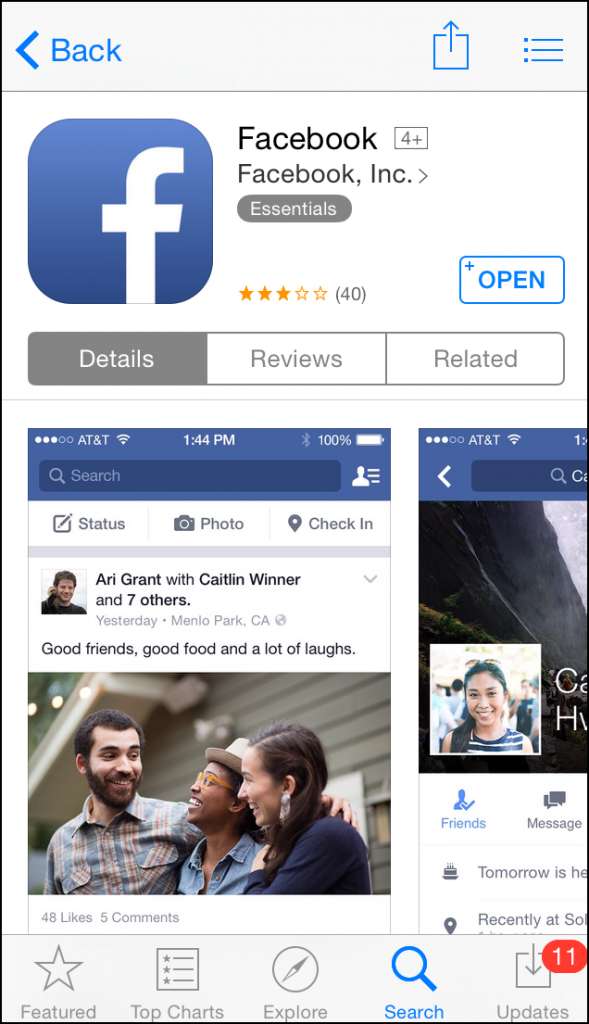
Αφού ολοκληρωθεί η ενημέρωση, πατήστε στη σελίδα εκκίνησης στο Facebook. Από εδώ, θέλετε να πατήσετε την καρτέλα "Περισσότερα", που βρίσκεται στην κάτω δεξιά γωνία και όταν εμφανιστεί το μενού, επιλέξτε την επιλογή "Προτιμήσεις ροής ειδήσεων".
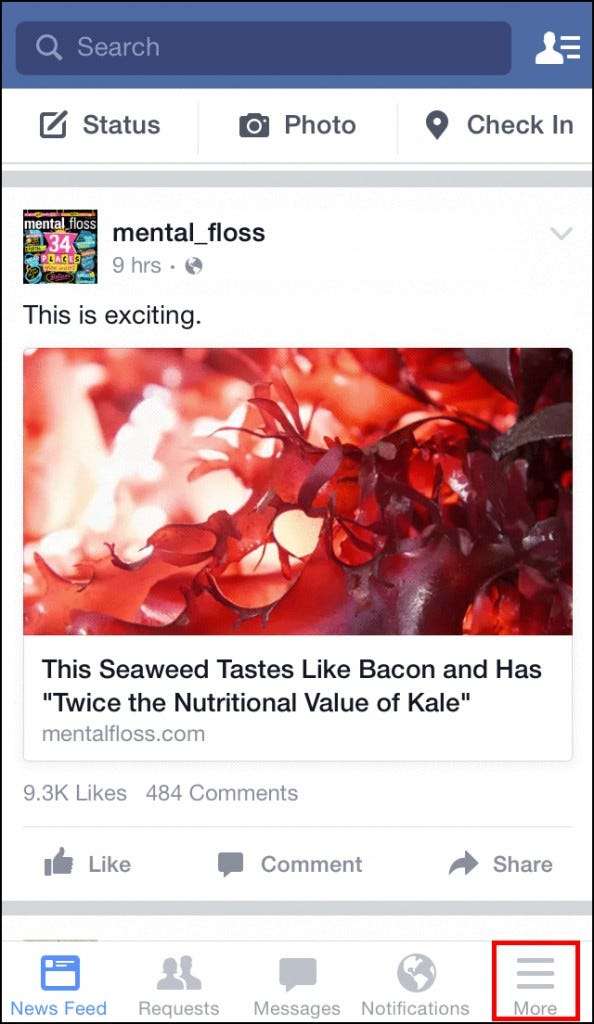
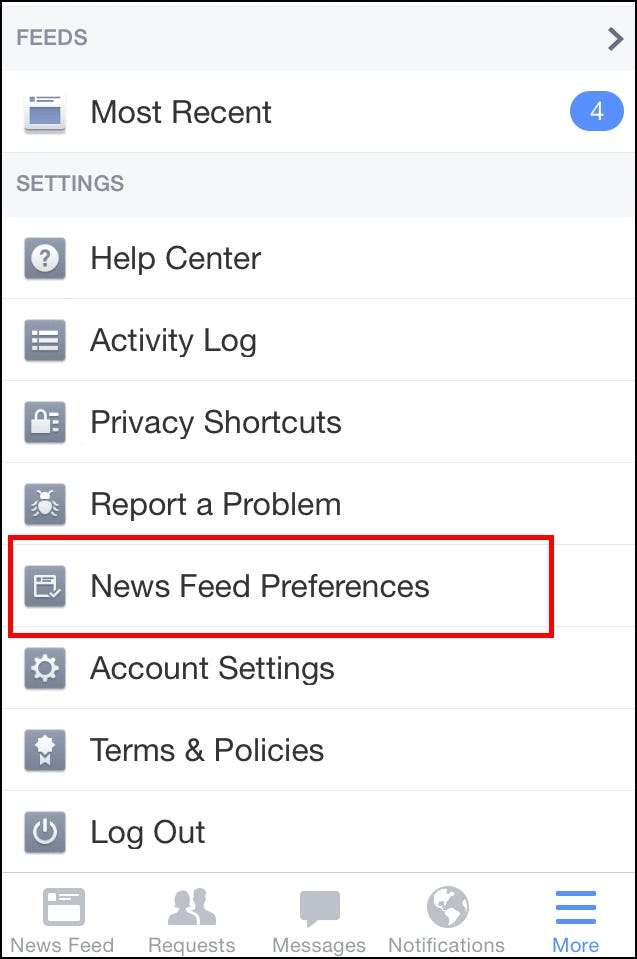
Αυτό θα σας αφήσει στο κύριο μενού για την πιο πρόσφατη γραμμή στοιχείων ελέγχου ροής ειδήσεων.
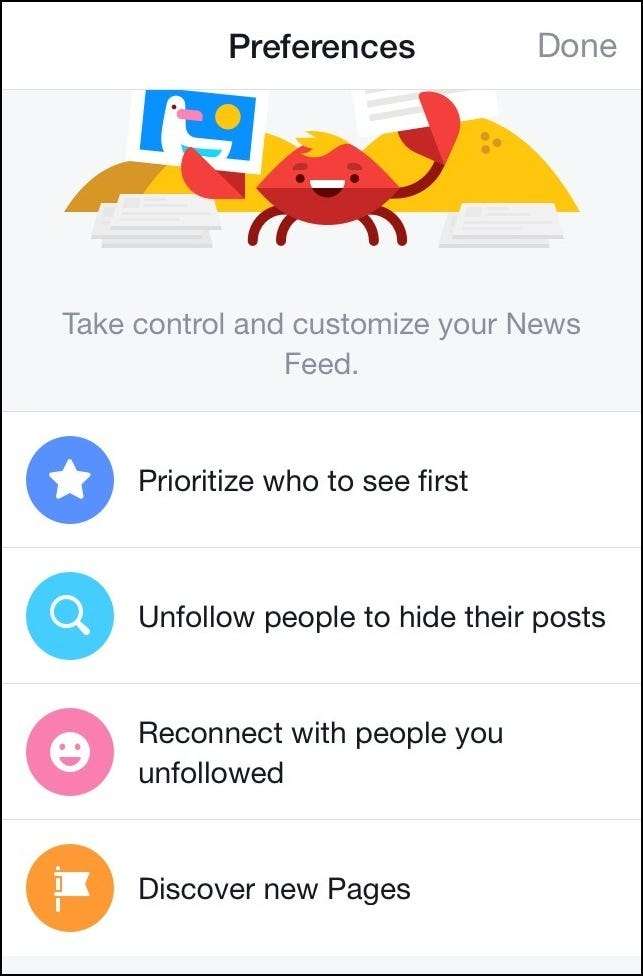
Δώστε προτεραιότητα στη ροή σας
Παρόλο που δεν είναι ποτέ εύκολο να επιλέξετε το αγαπημένο σας, σε περίπτωση που έχετε κουραστεί να βλέπετε αναρτήσεις από κάποιον που δεν σας αρέσει ιδιαίτερα (ή τους αρέσει αρκετά, αλλά απλώς δημοσιεύουν πολύ συχνά), εδώ μπορείτε να διαχειριστείτε ακριβώς ποιος κάνει στην κορυφή της ροής σας κάθε φορά που συνδέεστε, και ποιος οδηγείται στη λίστα VIP.
ΣΧΕΤΙΖΟΜΑΙ ΜΕ: Πώς να μοιράζεστε αναρτήσεις στο Facebook μόνο με συγκεκριμένους φίλους
Όταν πατάτε στο "Προτεραιότητα ποιος θα δείτε πρώτα), τα αρχικά ονόματα που θα δείτε είναι τα άτομα που το Facebook έχει επιλέξει αυτόματα για εσάς, με βάση τον αλγόριθμο που παρακολουθεί πόσες αλληλεπιδράσεις έχετε με ένα συγκεκριμένο άτομο και πόσο συχνά.
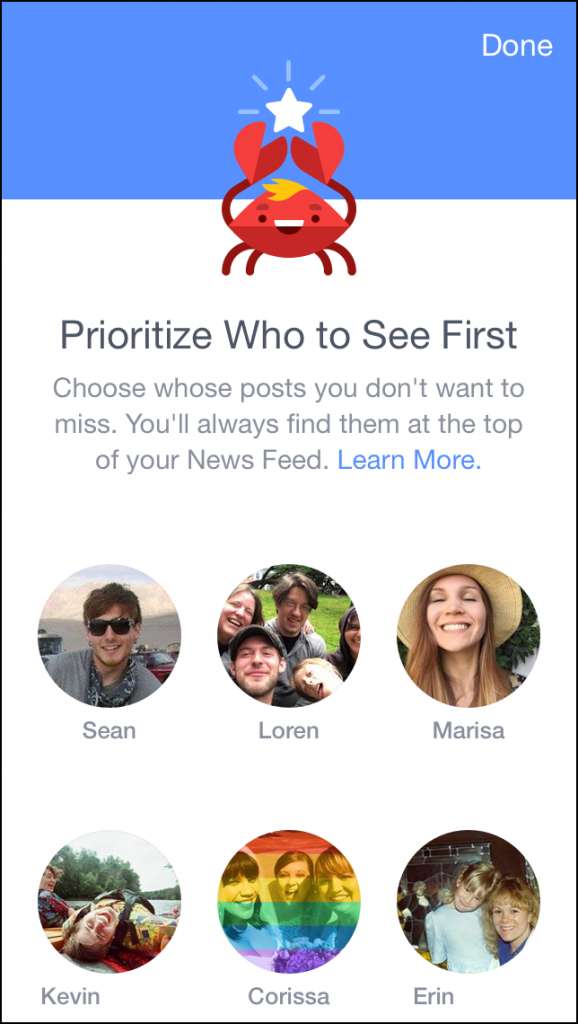
Για να τα καρφιτσώσετε στην κορυφή της ροής σας κάθε φορά που δημοσιεύουν κάτι νέο, απλώς πατήστε το όνομά τους και θα πεταχτούν στην ομάδα της λίστας των μελών με προτεραιότητα και θα σημειωθούν με ένα μικρό αστέρι στην κορυφή της εικόνας προφίλ τους. Τώρα όποτε ανοίγετε την εφαρμογή, αυτά θα είναι τα πρώτα άτομα που θα εμφανίζονται, ακολουθούμενα στενά από την υπόλοιπη ροή της κανονικής κατάστασης ενημέρωσης.
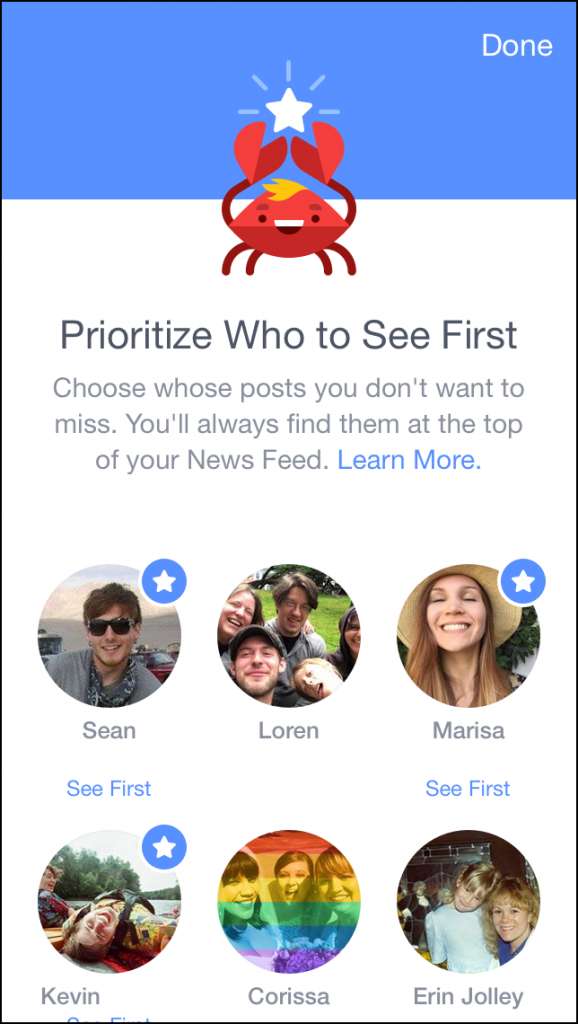
Κατάργηση παρακολούθησης φίλων και σελίδων
Έχετε έναν ενοχλητικό ξάδελφο που απλά δεν θα σταματήσει να σας ζητάει να βοηθήσει να ταΐσει τις καλλιέργειες του στο Farmville; Τι γίνεται με τη σελίδα αυτής της μπάντας που ακολούθησες πριν από χρόνια, αλλά δεν θυμάμαι καν γιατί τους άρεσες πρώτα; Μην φοβάστε, γιατί υπάρχει ένας νέος τρόπος να καταργήσετε την παρακολούθηση.
Λοιπόν. Η κατάργηση της παρακολούθησης ήταν ήδη μια αρκετά βασική εργασία, που απαιτεί από εσάς να μεταβείτε στη σελίδα που δεν θέλετε να βλέπετε πια και να τις "αντίθετα". Τώρα η νέα καρτέλα Κατάργηση παρακολούθησης σάς επιτρέπει να διαχειρίζεστε όλες τις σελίδες που σας αρέσουν / ακολούθησαν από έναν πίνακα ελέγχου και να τις εκκινήσετε από τον εσωτερικό κύκλο σας με τόσο απερίσκεπτη εγκατάλειψη όσο χρειάζεστε.
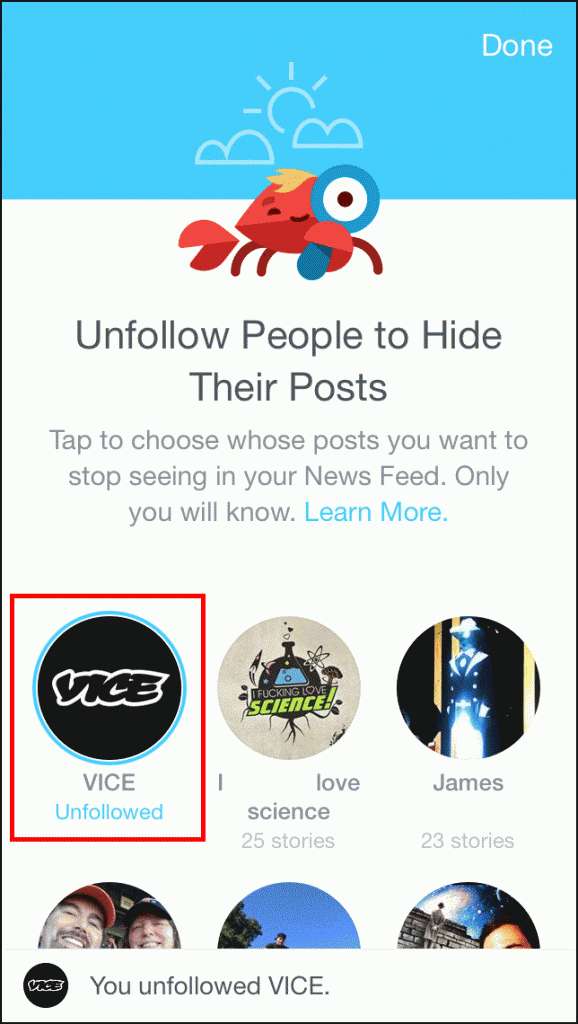
Όπως και η επιλογή "Προτεραιότητα", το να απαλλαγείτε από τα ακόλουθα είναι να αγγίξετε τον κύκλο της σελίδας που θέλετε να απαλλαγείτε, και μόλις επιβεβαιώσετε κάνοντας κλικ στο "Τέλος" στην επάνω δεξιά γωνία, έχει χαθεί.
Παρακολούθηση κάποιου που προηγουμένως καταργήσατε την παρακολούθηση
"Ω, απλώς τράβηξα λάθος εικόνα και δεν υπήρχε προτροπή επιβεβαίωσης για να με σταματήσει!"
Μην ανησυχείτε, το Facebook σας καλύπτει. Ακριβώς κάτω από την καρτέλα Κατάργηση παρακολούθησης στο Μενού Προτιμήσεις ροής ειδήσεων, θα βρείτε την καρτέλα "Εμφάνιση ατόμων που έχετε παρακολουθήσει". Κάντε κλικ σε αυτό και θα σας υποδεχτεί μια λίστα με άτομα ή σελίδες που δεν σας άρεσαν από την πρώτη ενεργοποίηση του λογαριασμού.
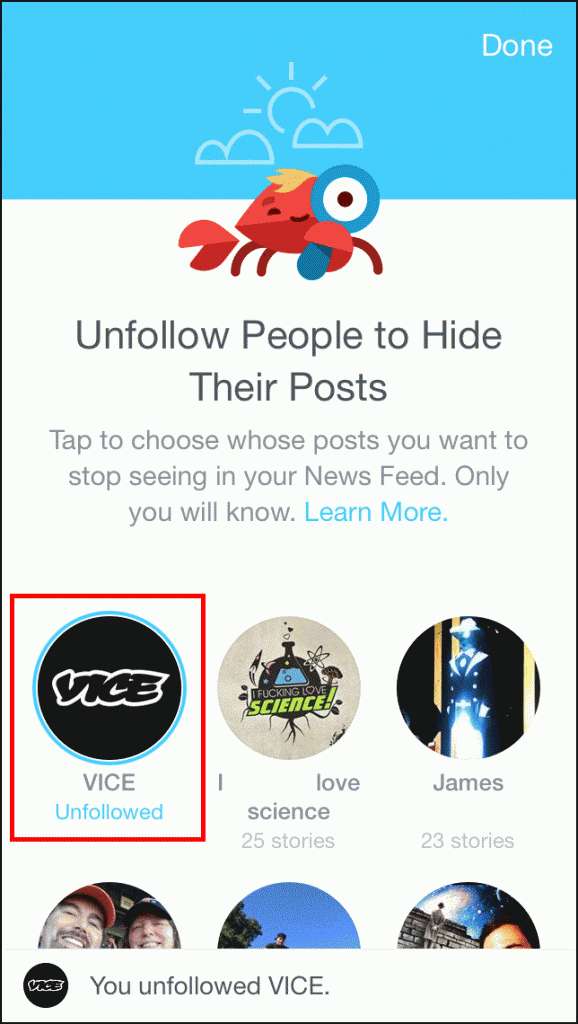
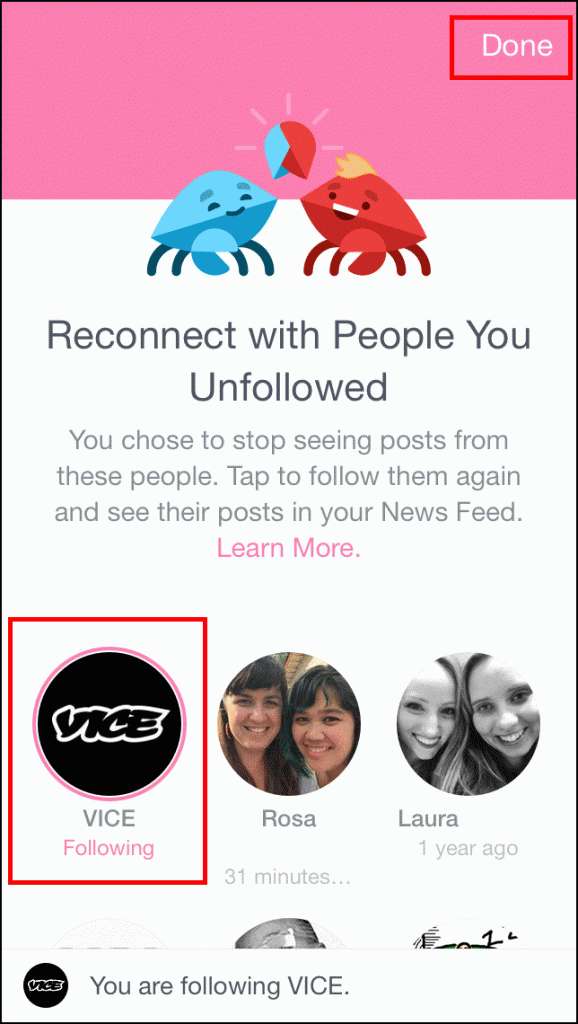
Η ίδια διαδικασία ισχύει εδώ όπως και στο παρελθόν. Βρείτε φίλους ή σελίδες που θέλετε να καταργήσετε, πατήστε τον κύκλο και κάντε κλικ στο "Τέλος" για επιβεβαίωση.
Ανακαλύψτε νέες σελίδες για παρακολούθηση
Τώρα που έχετε διαχωρίσει με επιτυχία το σιτάρι από το φλοιό, αυτό που απομένει από τη ροή ειδήσεών σας μπορεί να μείνει λίγο αραιό. Το Facebook είναι ήδη ένα βήμα μπροστά από αυτό το πρόβλημα με τη νέα δυνατότητα "Discover", η οποία θα δημιουργήσει μια χούφτα προτεινόμενων σελίδων που μπορεί να σας αρέσουν βάσει των επιλογών που έχετε ήδη αποθηκεύσει στο προφίλ σας.
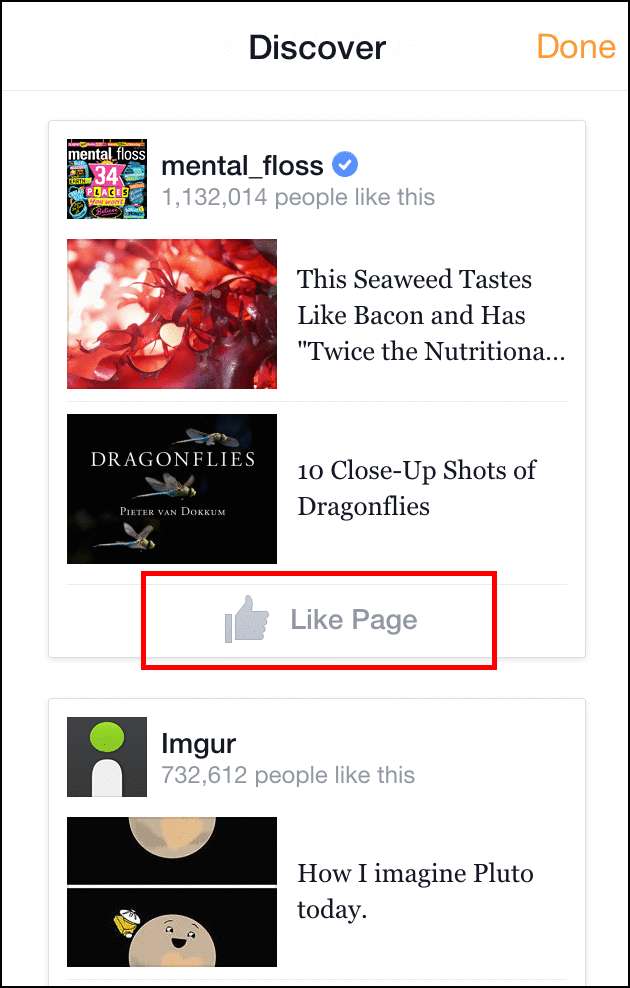
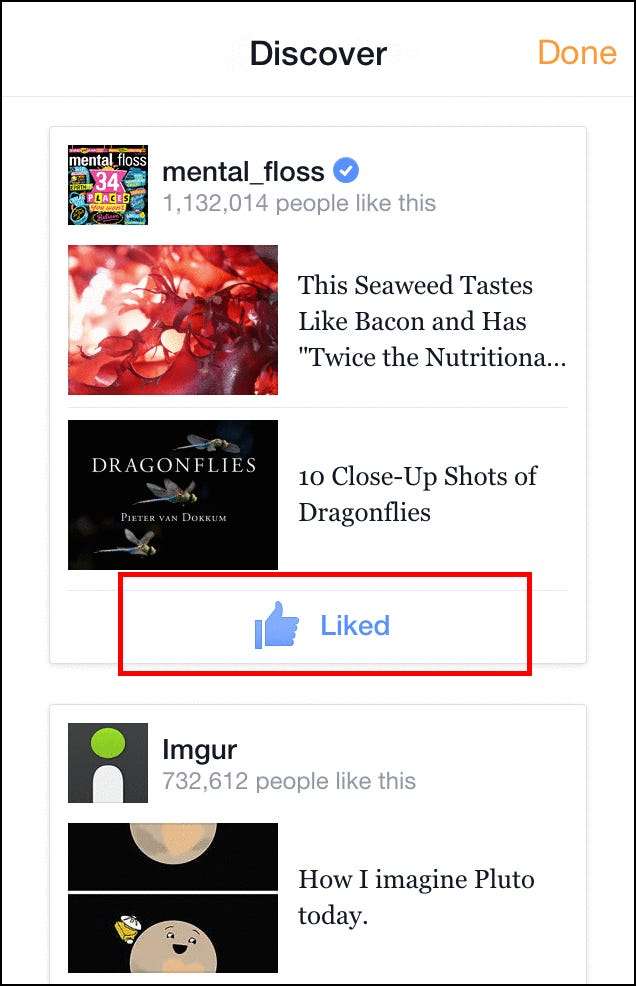
Για να ακολουθήσετε νέες σελίδες, μετακινηθείτε προς τα κάτω στη λίστα, βρείτε αυτήν που θέλετε και κάντε κλικ στο "Μου αρέσει". Σε αντίθεση με το υπόλοιπο του See First, δεν θα χρειαστεί να κάνετε κλικ στο Τέλος για να είναι μόνιμη αυτή η ενέργεια, καθώς εγγράφεται αμέσως στον πελάτη μόλις σταλεί το παρόμοιο.
Προς το παρόν, φαίνεται ότι το Facebook θα εκτελεί τις πρώτες δοκιμές του συστήματος See First κυρίως σε iOS, με σχέδια να το κυκλοφορήσει αργά για Android και επιτραπέζιους υπολογιστές κάποια στιγμή τον επόμενο μήνα. Μείνετε συντονισμένοι στο How-to Geek για αυτούς τους οδηγούς καθώς οι ενημερώσεις θα είναι διαθέσιμες τις επόμενες εβδομάδες!







